Önceki yazımda PowerShell ile sunucu yönetimine dair bir kaç alıştırma yapmıştık. Şimdi PowerShell ile Web Access ve Gateway yapısına dair bir kaç uygulama yapalım. Kullandığım sunucu ortamım yine önceki yazımdaki ile aynıdır. Kısa bir açıklama ile başlamak istiyorum.
PowerShell Web Access ile bir Web Browser üzerinden sunucularınızı, sunucu gruplarınızı yönetebilirsiniz. Remote Management’ı aktifleştirilmiş sunucularınıza isterseniz internete bakan bir Gateway aracılığı ile PS Web Access ile bağlanıp yönetimsel işlerinizi yerine getirebilirsiniz. PS Web Access’i DC üzerine kurarak uygulamama başlıyorum. Feature’lar arasından bulup kuracağız.
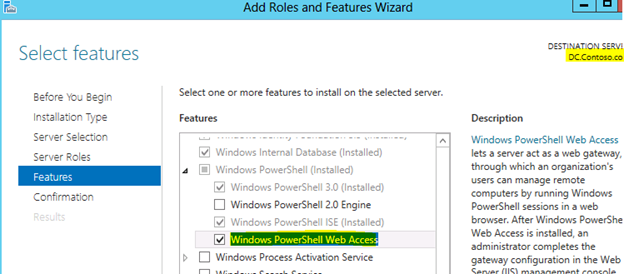
Resim-1
Seçtiğinizde gereken IIS bileşenlerini de otomatik olarak kuracaktır. Kurulum tamamlandıktan sonra bir kaç konfigürasyon yapacağız.
PS Web Access için gereken web Application ve Gateway kuralı konfigürasyonlarını yapalım.
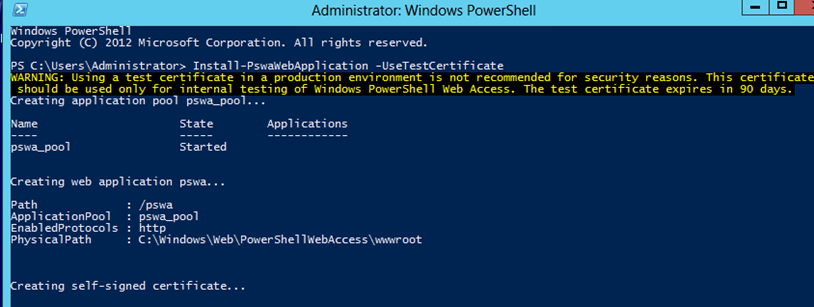
Resim-2
IIS altında bir Application Pool ve Application oluşturuldu. Test amaçlı bir sertifika da üretildi. Siz firmanızın kullandığı dijital sertifika ya da otoritesi doğrultusunda IIS yönetim konsolundan gerekli değişikliği yapabilirsiniz. Sertifika da üstteki ekran görüntüsündeki cmdlet’in çalışması sırasında üretilip Site’a Bind edilecek.
Kurallara bakmak için get-pswauthorizationrule cmdlet’ini kullanırsak herhangi tanımlama(kullanıcılar için) olmadığı görebiliriz. Şimdi test amaçlı her kullanıcıyı kapsayan bir kural oluşturacağım.
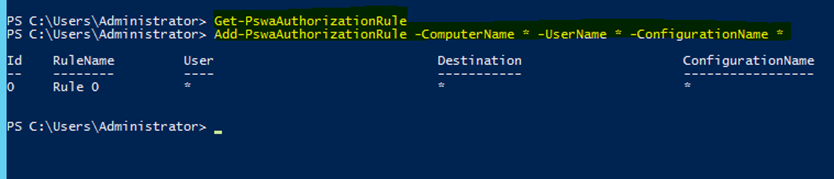
Resim-3
Gerçek ortamlar için daha kısıtlayıcı kurallar oluşturmak gerektiğini hatırlatmakta fayda var. Çünkü bu kural bütün kullanıcıların PS Web Access erişmesine ve network’teki her sisteme erişmelerine izin veriyor. Cmdlet’in syntax’ı aşağıdaki gibidir.
Add-PswaAuthorizationRule –UserName <domain\user | computer\user> -ComputerName <computer_name> -ConfigurationName <session_configuration_name>
Şimdi Internet Explorer ile test edebiliriz. IE ile bağlanacağımız url https://sunucu_fqdn/pswa şeklinde olacaktır.
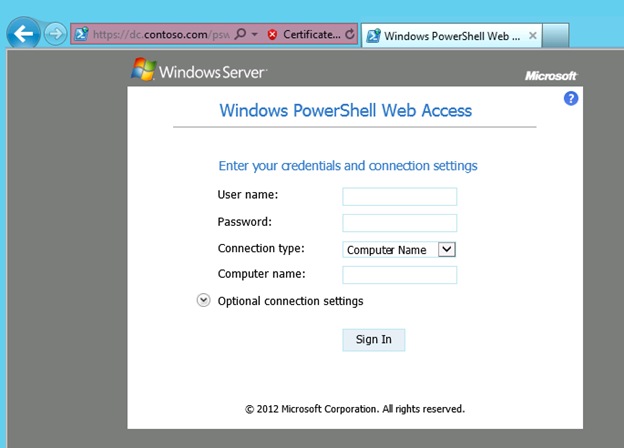
Resim-4
Bizi karşılayan sayfa üstteki gibi. Optional Connection Settings’e bakarsak;
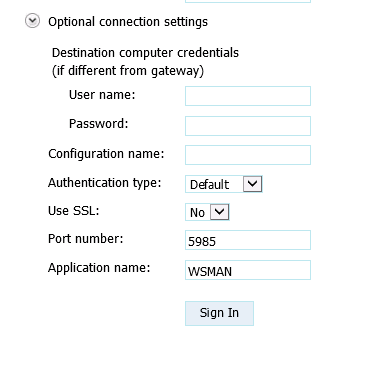
Resim-5
Bir kaç detay daha görebiliriz. Server1’in ps’ine geçmek için üstteki form’da Computer name box’ına server1 yazdım. Manzara aşağıdaki gibi.
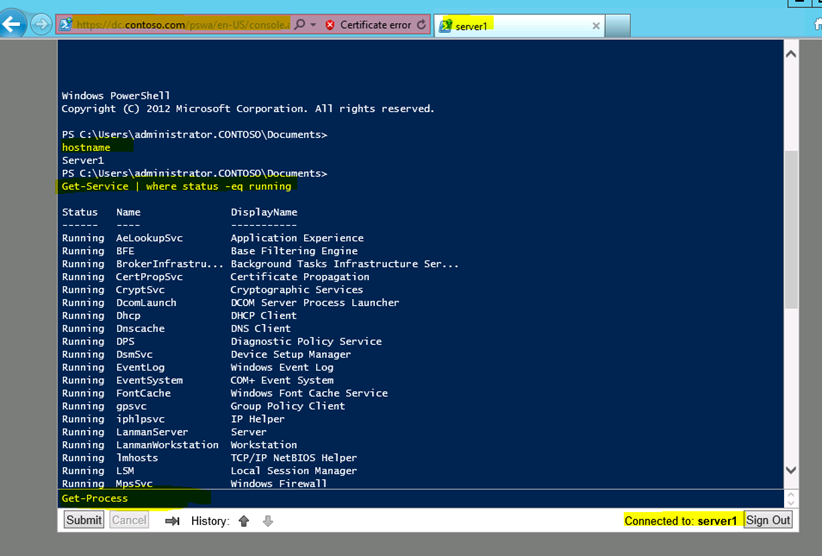
Resim-6
Logout olup hv1’e geçtim.
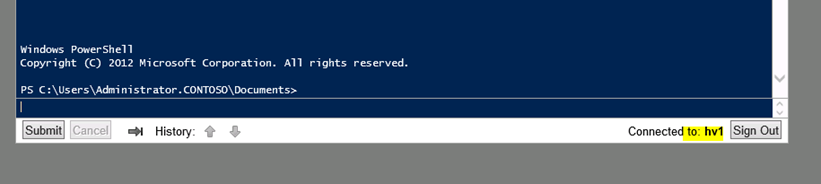
Resim-7
Browser üzerinden PSWA ile sunuculara (Remote Management’i aktif olan) erişim tam anlamıyla, oldukça kolay ve kullanışlı görünüyor. PS Web Access Gateway tarafında değişen şeyler, kime nereye erişmesi konusunda tanıyacağız kısıtlar olacak. Konfigürasyonun geri kalan kısmı aynı şekilde. Bu yazımın amacı bir özelliği derinlemesine incelemek olmadığından daha fazla detaya inmek isteyenler için aşağıdaki link’leri ekledim.
Bu arada Remote Management için ilgili sunucuda winrm quickconfig komutunu kullanabilirsiniz. Sunucuyu Remote Management için yapılandıracaktır.
PS Web Access ile detayları ve mimariyi incelemek isterseniz aşağıdaki link’leri kullanabilirsiniz.
http://technet.microsoft.com/en-us/library/hh831611
http://msdn.microsoft.com/en-us/library/windows/desktop/hh847838.aspx
Sonuç olarak PS Web Access yapılandırmasını ve kullanımını incelemiş olduk. Bir başka yazıda buluşmak dileğiyle.
Bu konuyla ilgili sorularınızı alt kısımda bulunan yorumlar alanını kullanarak sorabilirsiniz.
Referanslar


